Reklaam
PDF-failid on üks levinumaid failitüüpe, millega arvuti kasutamisel kokku puutute. Kui peate tootma kvaliteetse prinditöö, tehke dokument veebis kättesaadavaks, arhiivige vanad andmed või ühendage mitut vormingut (tekst, pildid, tabelid jne), on suur tõenäosus, et pöördute PDF-i poole vormingus.
Hoolimata nende sadadest eelistest, ei jää nad toimetamisse alla. Kui teil pole luksust kasutada oma failide - tööstuse kuldstandardite - haldamiseks oma PDF-e Adobe Acrobat Pro, pole see lihtsalt nii lihtne redigeeri PDF-dokumente 5 Tööriistad PDF-vormingu teisendamiseks ja redigeerimiseksOn mitmeid tööriistu, mis muudavad PDF-idega töötamise palju lihtsamaks. Alustades failide teisendamise lihtsast viisist, pakume välja viis PDF-iga seotud tööriista. Loe rohkem kuna see on Microsoft Office'i dokumentide redigeerimine.
Kuid ärge muretsege, kõik pole veel kadunud. Kui teil on vaja PDF-i meeleheitlikult redigeerida, on saadaval mõned suurepärased tasuta tööriistad. Siin on viis parimat.
Põhifunktsioon: PDF-voldikute loomine.
PDF-voldikul on lihtne eeldus: saate voldiku luua olemasolevatest PDF-failidest. See on eriti kasulik, kui teil on üks dokument eraldi failidena salvestatud, kuna teie printer ei toeta mitmelehelist skannimist.
Valite voldiku paigutuse ja lehtede järjekorra ning rakendus koondab need. Teil on vaja ainult printida dokument ja klammerdada lehed kokku. Kui automaatne tööriist ei anna teile soovitud tulemusi, saate lehti pöörata, suumida või pöörata, kuni see on täiuslik.
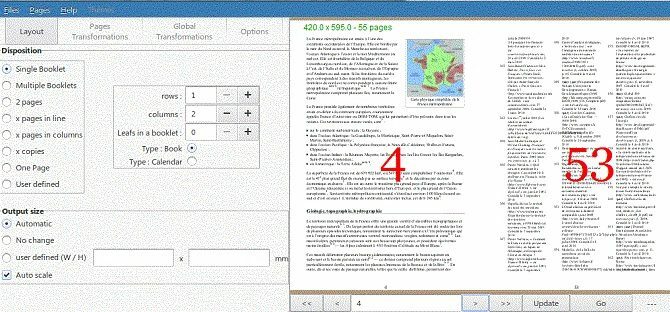
Rakendus töötab ka olemasolevate voldikutega, võimaldades teil lehti ümber korraldada ja paigutust kohandada.
Enne loomingu lõpuleviimist saate muudatuste eelvaadet vaadata. Niipea kui lööd Mine, teeb rakendus uue faili ja kuvab teie pingutused sisseehitatud PDF-i vaatajana.
Põhifunktsioon: vormindamise kohandamine.
Mida soovite teha oma PDF-lugejaga? Kas liita eraldi failid? Kas teisendada PDF-id teistesse vormingutesse? Kas lisada vesimärk?
ILovePDF veebirakendus on vastus. See saab hakkama peaaegu kõigi ülesannetega, mille valite viskamiseks:
- Ühendage mitu PDF-faili Kasutage PDFSami PDF-lehtede hõlpsaks jagamiseks, ühendamiseks ja ümberkorraldamiseksPDFSam, lühendatult “PDF Split and Merge”, on suurepärane utiliit kiireks PDF-i redigeerimiseks. Saate ühendada mitu PDF-dokumenti üheks PDF-dokumendiks, jagada PDF-faili mitmeks failiks, ekstraheerida lehti ... Loe rohkem .
- Jagage PDF-failid mitmeks väiksemaks failiks.
- Tihendage arhiveerimiseks PDF-failid Tihendage PDF-failid ja vähendage faili suurust tasuta Windowsi tööriistade ja nippidegaPDF-failid võivad olla väga suured. Kui peate kunagi pakkima PDF-faili meilisõnumiks või kuskile üles laadima, on teil mitu võimalust. See artikkel pakub kokkuvõtet. Loe rohkem .
- Teisendage PDF-failid Wordi, Exceli, PowerPointi ja JPEG-failideks (ja vastupidi).
- Lisage vesimärke.
- Lisage lehenumbrid.
- Kaitstud PDF-failide avamine.
- Pööra faile.
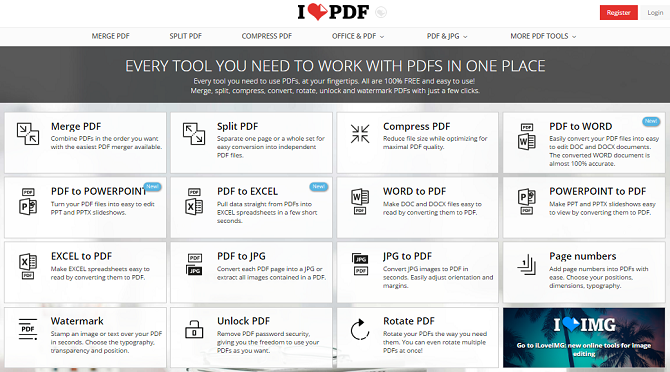
Kui peate tegema palju teisendamine PDF-i ja erinevate Microsoft Office'i vormingute vahel Kuidas teisendada PDF-i tasuta WordiksPDF to Word konverterid on peenraha tosin. Oleme koostanud 5 parimat, mida saate tasuta saada nii veebis kasutamiseks kui ka turvalisemaks kasutamiseks. Loe rohkem , võiksite veebirakendusele lootmise asemel kaaluda ettevõtte töölaua tarkvara ostmist. Odavaim pakett (ainult Wordi failid) on 39,95 dollarit.
Põhifunktsioon: graafika redigeerimine.
PDF-failide redigeerimine ei tähenda ainult teksti ja lehekülje järjekorda. Mis saab, kui soovite redigeerida oma faili graafilisi omadusi? Võib-olla on teil skannitud koopia vanast dokumendist, mida peate heledama, või on teil vaja lisada kontrasti kooli õpiku skannitud lehele?
Kui see kirjeldab teie vajadusi, siis otsige kaugemale kui YACReader.
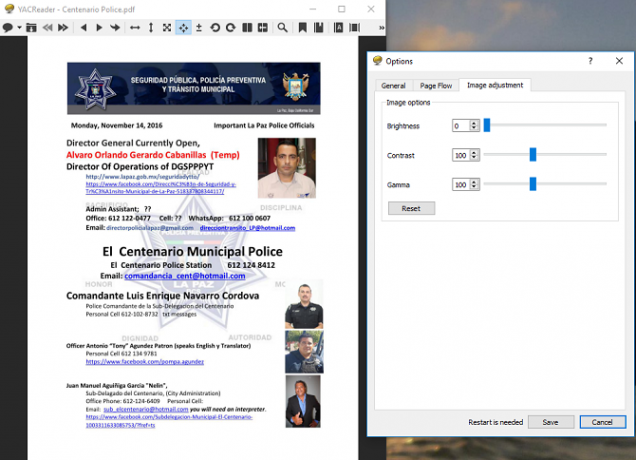
Rakendus on nii koomiksilugeja kui ka PDF-lugeja ning sellisena on see loodud teksti ja piltide tõhusaks kasutamiseks. See sisaldab heleduse juhtimist, kontrasti juhtimist ja gamma juhtimist.
See pole nii rafineeritud kui kõige populaarsemad rakendused. Tööriistariba on ainult üks ja redigeerimistööriistu pole kerge leida. Sellegipoolest on see tasuta ja sellel on mõned unikaalsed tööriistad. Mida sa veel tahad?
4. Gaaiho lugeja 4
Põhifunktsioon: hämmastavalt kerge tekstiredaktor.
Gaaiho pakub tervet hulka PDF-iga seotud tööriistu, kuid kõik need, välja arvatud Reader 4, vajavad tellimist. Õnneks on Gaaiho Reader 4 tasuta.
Vaatamata sellele, et seda nimetatakse "lugejaks", on tarkvara palju võimsam kui tavaline PDF-i lugejarakendus. Ilmselt suudab see teha kõiki põhitõdesid, näiteks vormi loomist ja lihtsat otsimist, kuid kaevama natuke sügavamale ja kõik annoteerimise tööriistad jätavad teile kindlasti mulje.

Seal on esiletõstmise tööriist, tööriist sisu välja kriipsutamiseks ja allajoonimiseks ning tekstiredaktor, mis võib nii sõnu sisestada kui ka asendada. Saate lisada ka tekstikaste, märkmeid, viiktekste ja templeid, mida kõike saab kohandada vastavalt teie eelistatud fontile, stiilile ja suurusele.
Lõpuks on rakendus uskumatult kerge. Nagu ma siin arutasin minu artikkel PDF-i lugejate ja vaatajate kohta PDF-i lugeja vs. Brauser: milline PDF-i vaataja on teie jaoks parim?PDF-lugeja on sageli üks esimesi tööriistu, mille inimesed oma uude arvutisse installivad. See ei ole glamuurne ega seksikas, kuid see on teie tootlikkuse arsenali oluline tööriist. Või on? Loe rohkem , on rakenduse suurus oluline tegur PDF-lugeja valimisel. Te ei soovi, et peaksite ootama mitu sekundit iga kord, kui proovite avada PDF-faili, eriti kui need moodustavad teie töövoo olulise osa.
Põhifunktsioon: mitme pildi ühendamine ühte PDF-faili.
Miks ma olen PDF-i redigeerijate loendisse lisanud loomuliku Windowsi printimisriista? See on õiglane küsimus. Noh, see on üks parimaid tööriistu mitme pildi ühendamiseks ühte PDF-faili (oleme juba vaadanud, kuidas piltide ekstraheerimine PDF-idest).
Esiteks peate pildid korrastama File Explorer järjekorda, kus soovite, et neid PDF-failis kuvataks. Võimalik, et peate soovitud järjestuse saavutamiseks need ümber nimetama.
Valige kõik failid, mida soovite kaasata (Ctrl + vasakklõps), siis paremklõps ja lööma Prindi.
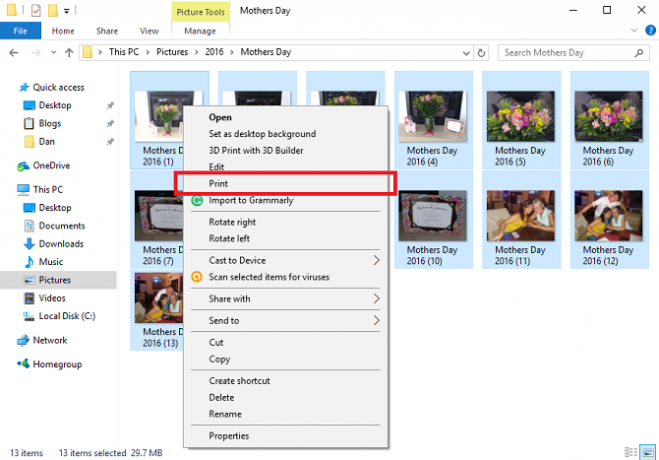
Nüüd näete Printige pilte aken. Valige vasakus ülanurgas Microsofti printimine PDF-i allolevast ripploendist Printer.
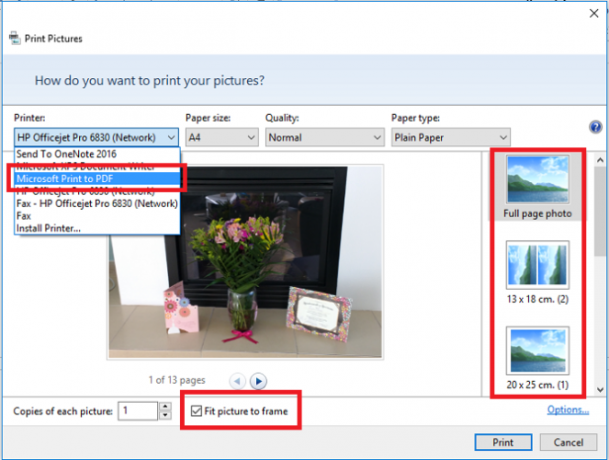
Parempoolses veerus saate valida, mitu pilti soovite printida ühel lehel. Samuti peate veenduma, et olete märkinud ruudu kõrval Mahuta pilt raamile - see peatab printeri piltide servade lõikamise.
Kui olete valmis, klõpsake nuppu Prindi. Windows palub teil uuele PDF-failile nime anda ja ta töötleb fotosid. Kui olete valinud palju pilte, võib see võtta natuke aega. Uue faili leiate sihtkaustast.
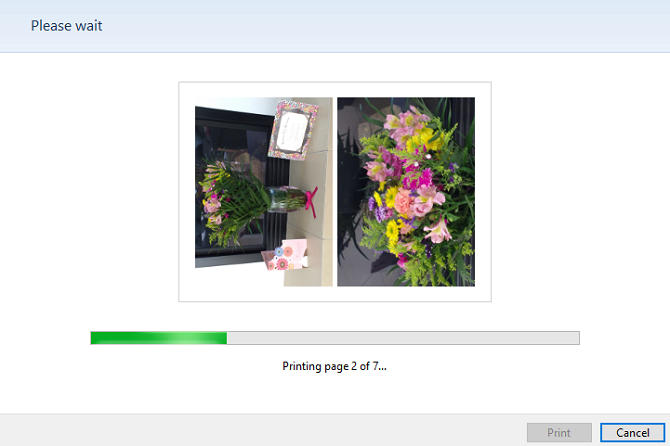
Märge: Kui kasutate opsüsteemi Windows 7 või 8, peate samade tulemuste saavutamiseks installima kolmanda osapoole tööriista. doDPF rakendus on väga soovitatav.
Milliseid tööriistu kasutate?
See pole oluline mida soovite oma PDF-iga saavutada Kuidas tasuta redigeerida, kombineerida ja allkirjastada PDF-failiNäitame teile, kuidas PDF-faile jagada, ühendada, vähendada ja kõikvõimalikke võlusid teha. Lugege edasi, kui olete valmis viima oma PDF-dokumendid järgmisele tasemele! Loe rohkem - saate leida oma vajadustele vastava rakenduse. Kuigi need viis tööriista on andnud teile lähtepunkti ja peaksid aitama teil kõige tavalisemaid ülesandeid täita, kui teil on nišinõue, peate võib-olla tegema mõned kaevamised.
Kui teil on hädasti vaja professionaalset tööriista, siis investeerige Adobe Acrobat Pro DC igakuisesse tellimusse.
Teise võimalusena öelge meile kommentaaride jaotises, mida soovite teha. Võib-olla suudab kaaslugeja suunata teid ideaalse tööriista suunas.
Lõpuks tahaksin hea meelega kuulda, mida arvate selle artikli viiest tööriistast. Kas neid oli lihtne kasutada? Kas teil tekkis raskusi? Võtke ühendust allpool.
Dan on Mehhikos elav briti emigrant. Ta on MUO õdede saidi Blocks Decoded tegevtoimetaja. Erinevatel aegadel on ta olnud MUO sotsiaaltoimetaja, loovtoimetaja ja finantstoimetaja. Võite teda leida igal aastal Las Vegase CES-is näitusepõrandal ringi rändamas (PR-inimesed, võtke ühendust!), Ja ta teeb palju kulisside taga asuvat saiti...